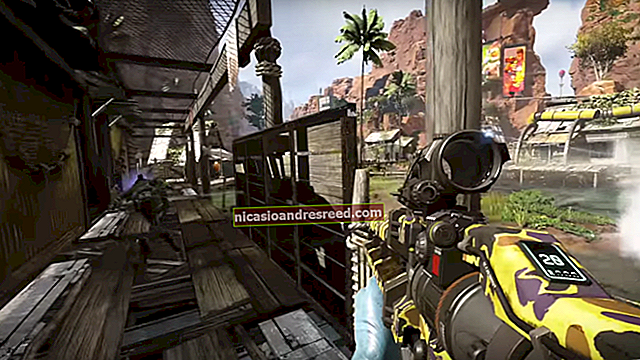Како се користи и конфигурише Андроид режим „Уштеда батерије“

Гоогле је Андроид-у додао Андроид „Лоллипоп“ режим „Уштеда батерије“. На модерном Андроид уређају овај режим може да се активира и помогне у продужавању батерије када је скоро празна. Можете подесити тај праг батерије или ручно омогућити режим уштеде батерије.
Шта ради режим уштеде батерије?
Уштеда батерије функционише слично режиму ниске потрошње на Апплеовим иПхоне-има и иПад-има или режиму уштеде батерије на Виндовс-у 10. Дизајниран је да вам помогне да продужите животни век батерије и уштеди време аутоматским извођењем подешавања која бисте иначе могли да извршите ручно.
Када је омогућено Уштеда батерије, Андроид ће смањити перформансе уређаја да би уштедео батерију, тако да ће радити нешто мање брзо, али ће и даље радити дуже. Телефон или таблет неће толико вибрирати. Услуге локације такође ће бити ограничене, па апликације неће користити ГПС хардвер вашег уређаја. То значи да навигација на Гоогле мапама такође неће функционисати. Већина података у позадини ће такође бити ограничена. Е-пошта, размена порука и друге врсте апликација које се ослањају на пријем нових података можда се неће ажурирати док их не отворите.
Режим штедње батерије није нешто што желите да омогућите стално. Иако дуже трајање батерије звучи сјајно, искључивање ових функција има значајне недостатке. Овај режим смањује перформансе, спречава синхронизацију у позадини и ограничава ГПС приступ. То је у реду ако је алтернатива вашем телефону да умире, али то није нешто чиме желите стално да се бавите - баш када очајнички желите да испразните мало више батерије.
Како ручно омогућити режим уштеде батерије
Да бисте омогућили режим Уштеде батерије или променили његова подешавања на Андроид уређају, прво идите на екран Батерија у апликацији Подешавања.
То можете учинити на више начина. На пример, можете да отворите апликацију Подешавања из фиоке апликација и додирнете „Батерија“. Или можете да повучете нијансу обавештења са врха екрана, повучете поново да бисте приступили брзим подешавањима, додирнете икону зупчаника да бисте отворили екран Подешавања и додирнете „Батерија“. Такође можете једноставно додирнути икону батерије у сенци брзих подешавања да бисте директно прешли на екран батерије.

На екрану батерије додирните дугме менија и додирните „Уштеда батерије“.

Да бисте ручно омогућили режим штедње батерије, идите на екран уштеде батерије и подесите клизач на „Укључено“. Док су у режиму Уштеде батерије, траке на врху и дну екрана уређаја постаће црвене како би показале да сте у режиму Уштеде батерије.

Боја може изгледати ометајуће, али дизајнирана је тако да вам брзо саопшти да је ваш телефон у режиму штедње батерије. Ако се ваш телефон или таблет пребаци у режим уштеде батерије, то значи да је на ниском нивоу батерије и пожелећете да га напуните што је пре могуће. Не можете онемогућити обојене траке ако не искорените телефон и не подесите подешавање попут модула Упозорење у боји за уштеду батерије за Кспосед Фрамеворк.
Како аутоматски омогућити режим уштеде батерије
Уштеду батерије не морате ручно да омогућите. У ствари, углавном не бисте требали. Уместо тога, само нека га Андроид омогући када вам затреба.
Додирните опцију „Укључи аутоматски“ на екрану Уштеде батерије и можете подесити режим Штедње батерије да се аутоматски укључује „на 15% батерије“, „на 5% батерије“ или „Никада“. Нажалост, не постоји начин да се постави други праг батерије, тако да не можете да одаберете 20% или нешто друго.

Када се батерија испразни, режим Уштеде батерије може да ради дуже док не стигнете до утичнице и напуните је. Ако вам се не свиђа режим уштеде батерије, овде такође можете да га онемогућите - подесите га на „Никада“ и никада више нећете добијати грешке у режиму уштеде батерије ако не посетите овај екран и омогућите га ручно.
Како напустити режим штедње батерије
Да бисте напустили режим Уштеде батерије, само прикључите телефон или таблет и почните да га пуните. Андроид ће аутоматски онемогућити режим Уштеде батерије током пуњења и остаће онемогућен када искључите телефон.
Можете и ручно да искључите режим уштеде батерије. Само повуците нијансу обавештења и додирните „Искључи уштеду батерије“ у обавештењу „Уштеда батерије је укључена“.
Такође можете да посетите екран Уштеде батерије у подешавањима и подесите клизач на „Искључено“.
Шта ако немам режим уштеде батерије?
Ова функција је доступна на уређајима са Андроид 5.0 и новијим верзијама. Део је Гоогле-овог основног Андроид-а, па би сви уређаји требало да га укључују.
Неки произвођачи нуде и сопствене режиме уштеде батерије. На пример, Самсунг нуди „Ултра Повер Савинг Моде“, ХТЦ нуди „ЕКСТРЕМЕ Повер Савинг Моде“, а Сони нуди „СТАМИНА моде“ и „Лов баттери моде“.
Ако користите старију верзију Андроид-а и немате режим уштеде батерије који је обезбедио произвођач, још увек постоји много других подешавања које можете да користите. Могли бисте да користите ручно освежавање да бисте уштедели век батерије, баш као што то ради режим уштеде батерије. Можете да извршите и друга подешавања да бисте продужили батерију Андроид уређаја.
Режим штедње батерије дизајниран је као последњи сигурносни квар који ће вам помоћи да телефон не умре. Ако вам је стално потребно дуже трајање батерије, покушајте да прилагодите Андроид уређај ради дужег трајања батерије, уместо да се стално ослањате на режим уштеде батерије.